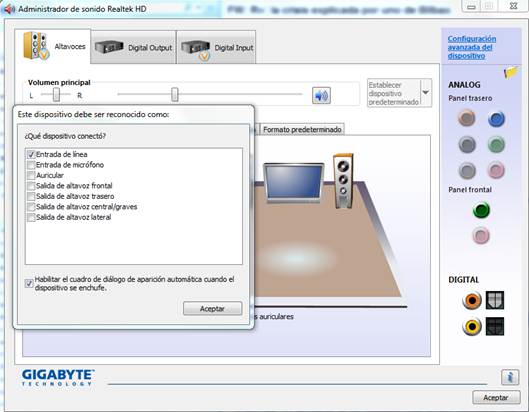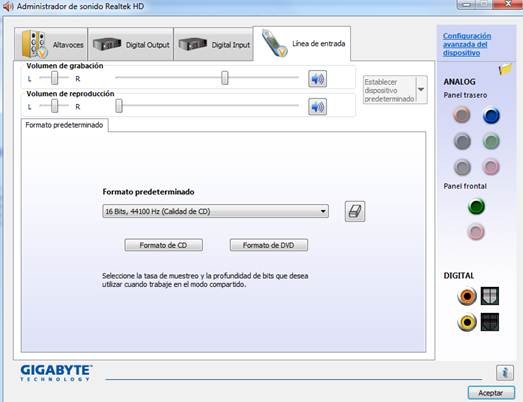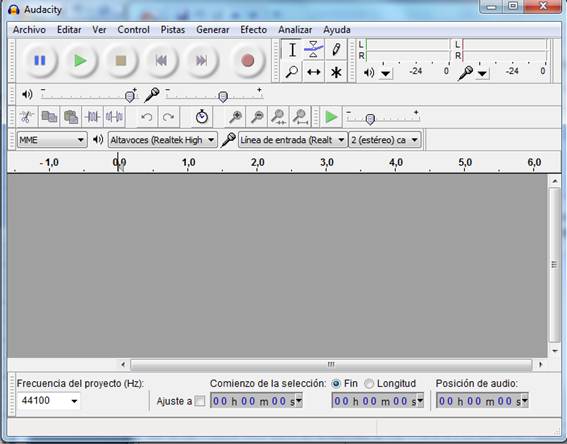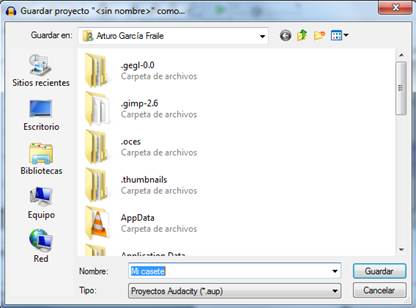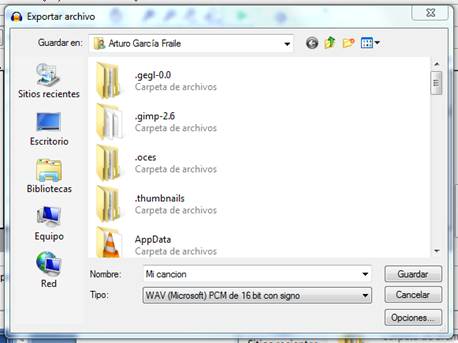| Pasar audio de cintas de cassette al PC |
 |
 |
 |
| CAJON DE SASTRE - Cajon de sastre |
| Escrit per Arturo García Fraile |
| dimecres, 8 d'agost de 2012 00:00 |
|
There are no translations available.
¿Has pensado alguna vez lo bueno que sería poder pasar tu música de siempre, de tus viejos casetes a tu ordenador, para poder reproducirla en éste y, además, llevarla a un reproductor de mp3 actual? Para hacer esto habría que digitalizarla, ya que los casetes eran analógicos, y pasarla a formato digital wav, mp3, ogg, acc, wma, etc. Hay varios programas para hacer esto, yo he elegido, por ser gratuito Audacity. Si pinchamos, iremos a su página oficial donde podremos descargarlo. Elementos que necesitamos:
A continuación muestro las imágenes del proceso:
1º extremo de la clavija en la salida de auriculares del reproductor de casetes:
Parte de atrás del PC con las distintas conexiones que admite. Nosotros emplearemos la entrada (LINE IN) de sonido, la azul:
Introducimos el 2º extremo de la clavija en la entrada (LINE IN) de sonido, la azul:
Al introducir la clavija en el PC, éste lo detecta y muestra la ventana:
Doy a Aceptar y obtenemos la siguiente ventana:
Doy a Aceptar. También funciona conectando la clavija en la entrada para micrófono, de la tarjeta de sonido del ordenador y el otro a la salida de auriculares del casete. Ya hechas todas las conexiones, pulsamos Play en el casete e iniciamos la grabación con Audacity. Ejecutamos el programa Audicity
Seleccionamos Grabar en Audacity (botón rojo circular) y vemos cómo se va grabando la canción porque sale un espectro variable en azul:
Podemos dar a Pausa o Detener la grabación. Cuando queramos acabar la grabación, pulsamos el botón Detener. Para escuchar lo que se ha grabado pulsamos Reproducir y escucharemos lo que hemos grabado. Conviene probar con el volumen de salida del casete y de entrada (que se toca desde la configuración de la tarjeta de sonido)hasta encontrar el mejor sonido. Podemos guardar el Proyecto (lo guarda con extensión aup), para luego editarlo y poder trabajar con él posteriormente.
Hay que darle un nombre y Guardar donde queramos. o, simplemente Exportar al formato que queramos, por ejemplo a wav y lo llamo Mi canción.
Me sale una ventana para poner datos (metadatos) a Mi canción, rellenamos lo que queramos: Pulsamos Añadir y luego Aceptar. Si quiero exportar a formato mp3, obtendríamos el siguiente mensaje: Necesita la biblioteca (lame_enc.dll) y habría que descargarla. Podemos descargarlo de la web oficial http://sourceforge.net/project/showfiles.php?group_id=290 y ponerlo en cualquier carpeta de nuestro PC indicando en la configuración de Audacity dónde se encuentra la biblioteca.
|